Трансформирование сканер-карты в программе AutoCade Civil 3D

Изображение карты можно создать путем сохранения области онлайн-карты, отображаемой в видовом экране листа или текущем виде на вкладке "Модель". Также изображение карты можно создать путем сохранения прямоугольной области, заданной на онлайн-карте. Изображения карты создаются на текущем слое в МСК или на плоскости, параллельной МСК. Изображения карты встраиваются под панелью порядка прорисовки над онлайн-картой.Изображения карты вписываются в прямоугольную рамку. Эта рамка аналогична границе видового экрана листа. При увеличении изображения карты путем редактирования его рамки с помощью ручек размер самого изображения не меняется. Вместо этого рамка растягивается, в результате чего отображаются дополнительные области карты.
Рис.1 Трансформирование сканер карты.
При повороте изображения карты путем редактирования его границы с помощью ручек оно поворачивается, в результате чего отображается ранее скрытая этим изображением новая область карты. Аналогичным образом, при перемещении путем перетаскивания границы изображение карты смещается, в результате чего отображается ранее скрытая этим изображением новая область карты.
Каждый раз при редактировании изображения карты с помощью ручек для заполнения новой области, включаемой в рамку изображения, выполняется загрузка новых изображения из службы онлайн-карт.
Редактировать изображения карты таким образом можно, только если выполнен вход в AutoCade Civil 3D. Можно заблокировать слой, содержащий изображение карты, чтобы его нельзя было случайно удалить, переместить или изменить его размеры.Как правило, оптимальное разрешение для просмотра на экране не является оптимальным для печати. Для сведения к минимуму отображения пикселей при печати можно настроить разрешение изображений карты. Каждый раз при изменении разрешения изображения карты из службы онлайн-карт загружаются новые изображения. Поэтому изменить разрешение можно, только если выполнен вход в AutoCade Civil 3D.Для регулировки параметров яркости, контрастности и слияния с фоном изображения карты можно использовать команду ИЗОБРЕГУЛ. Эта позволяет исправлять недостатки отображения, если геометрия, расположенная поверх карты, недостаточно четко видна на фоне изображения карты.
|
|
|
Привязка космических снимков к заданной проекции в системе координат в MapINFO
Растровое изображение можно использовать для планирования геодезических работ и последующей оцифровке только после тщательных привязок пространства чертежа к заданной системе координат с использованием инструментов специальных программ обеспеченных для работ с растровыми данными. Привязка документа в пространстве чертежа осуществляется путем указания трех параметров:
|
|
|
1. Координат центра изображения или угла в заданной системе координат, либо координаты нижнего левого угла .
2. Угол поворота изображения относительно заданной системы координат.
При работе с пространственными данными часто возникает задача максимально точного их совмещения между собой и привязки к выбранной системе координат. Как правило, такая задача возникает, при получении данных из разных источников. Типичным случаем является совмещение данных, оцифрованных с бумажных носителей с уже имеющимися слоями карты, находящимися в плановой или географической системе координат.
Кроме того, трансформация данных часто требуется при обработке растровых изображений. Например, для растровых изображений, полученных в результате сканирования бумажных носителей, необходимо устранять нелинейные искажения, возникающие при сканировании. Для аэро - и космоснимков может понадобиться их геометрическое преобразование к текущей координатной системе карты. Выбор метода трансформации определяется, исходя из конкретной задачи, характера искажений данных, которые надо устранить.
|
|
|
Большинство программ позволяет определить элементы ориентирования изображения по координатам 3-х точек , значение которых известны для заданного пространства чертежа.
Порядок выполнения выравнивания растрового изображения в AutoCAD:
1.В командной строке вводим «выровнять» и подтверждаем команду клавишей «Enter».
2.Выбираем объект. Обводим контур изображения или щелкаем по границе растрового изображения.
3. После выбора изображения система попросит указать положения характерной точки на растровом изображение.
4.Указывается какие должны быть координаты данной точки в заданной системе координат.
5.Дальше все действия проводятся аналогично для остальных точек.
Точное позиционирование изображение в пространстве чертежа выполняется путем повторного выравнивания по 3-м точкам.
MapINFO:
Для размещения растрового изображения в пространстве чертежа необходимо пройти процесс регистрации. Процесс заключается в указании типа проекции и подготовки набора точек с парами координат в пространстве растрового изображения и чертежа.
Количество точек не менее 3-х, повышение количества точек позволяет повысить точность позиционирования. Система MapINFO дает возможность оценить ожидаемые погрешности привязки.
Допустимая погрешность при ориентирование геодезических чертежей в пределах 10 пикселей.
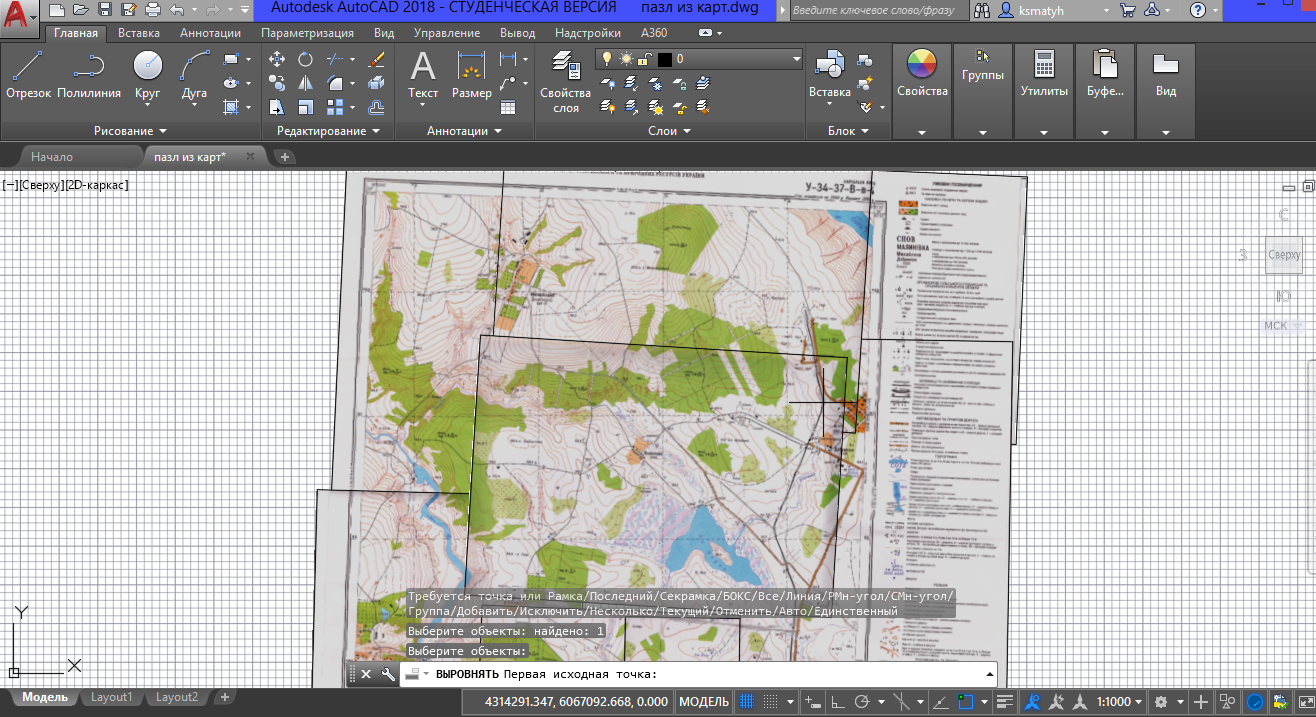
Рис.2 Привязка космических снимков

Рис.3 Привязка космических снимков
2. РАБОТА С ПОЛЕВЫМИ ДАННЫМИ ИНСТРУМЕНТАЛЬНОЙ ГЕОДЕЗИЧЕСКОЙ СЪЁМКИ ДЛЯ ПОСТРОЕНИЯ МОДЕЛИ МЕСТНОСТИ
Дата добавления: 2018-06-27; просмотров: 776; Мы поможем в написании вашей работы! |

Мы поможем в написании ваших работ!
